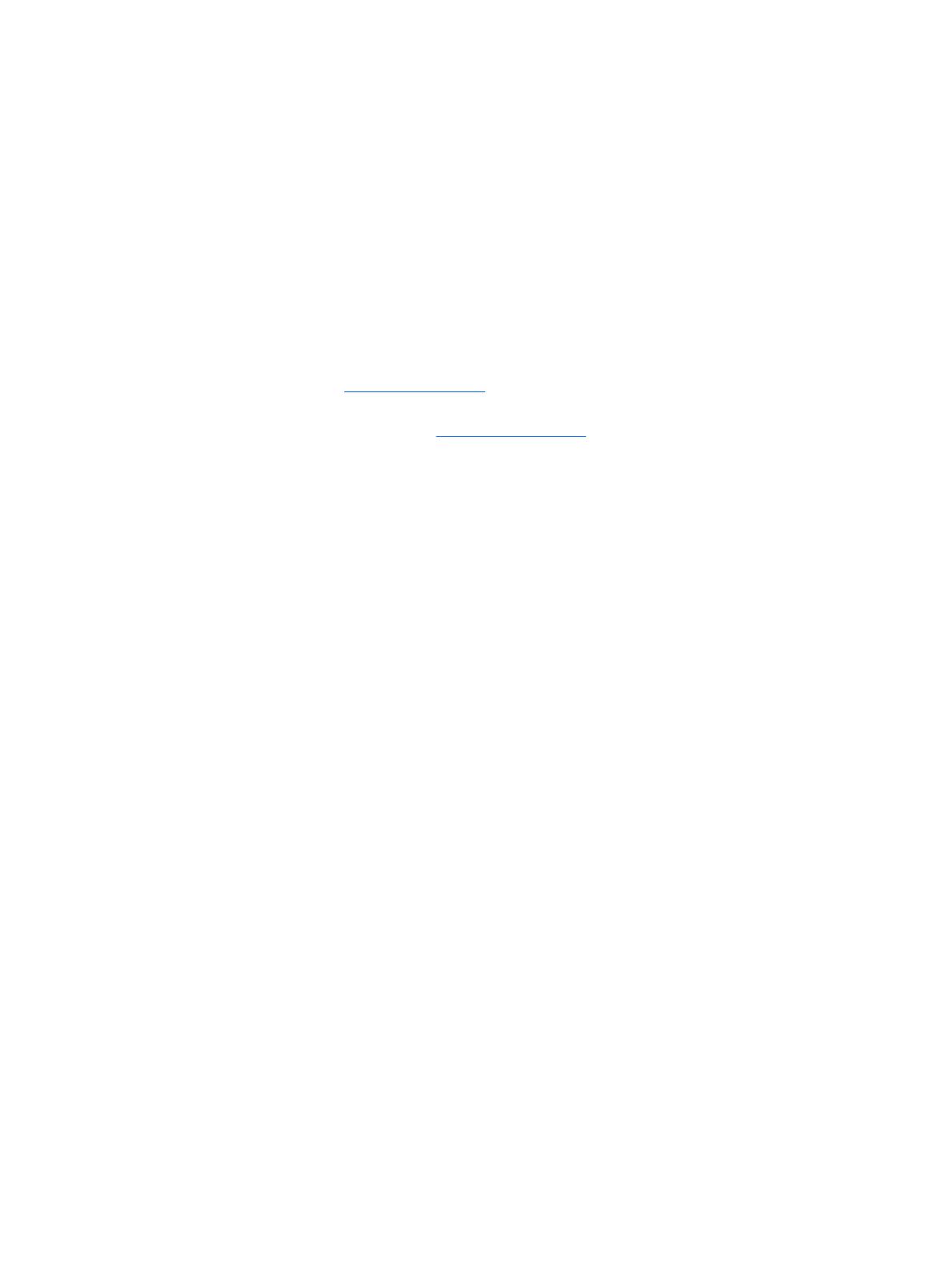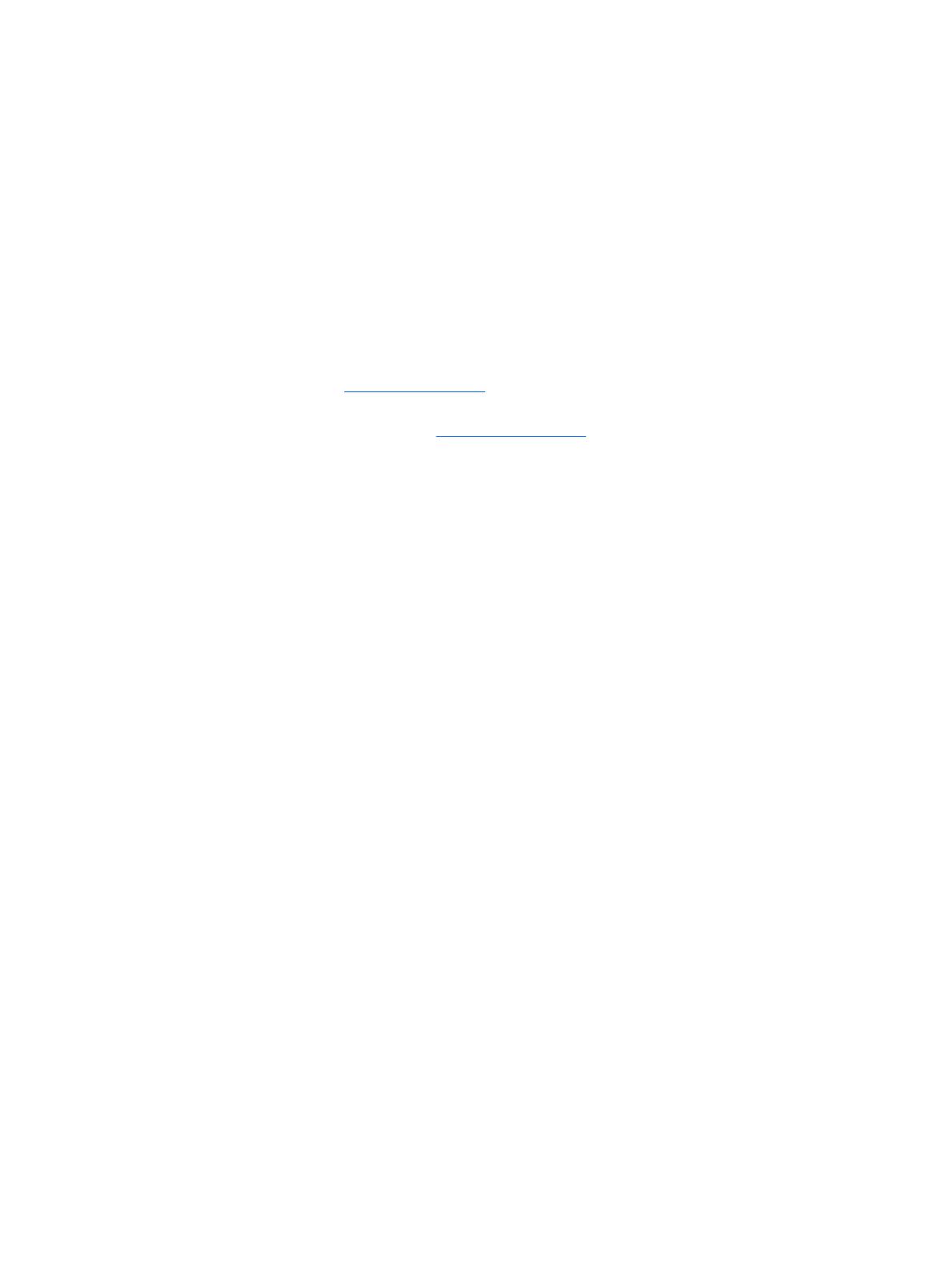
© Copyright 2018 HP Development Company,
L.P.
Windows on ettevõtte Microsoft Corporation
registreeritud kaubamärk või kaubamärk USA-
s ja/või muudes riikides.
Käesolevas dokumendis sisalduvat teavet
võidakse ette teatamata muuta. Ainsad HP
toodete ja teenuste garantiid on sätestatud
vastavate toodete ja teenustega kaasnevates
garantii lühiavaldustes. Käesolevas
dokumendis avaldatut ei või mingil juhul
tõlgendada täiendava garantii pakkumisena.
HP ei vastuta siin leiduda võivate tehniliste või
toimetuslike vigade ega väljajätmiste eest.
Esimene trükk: mai 2018
Dokumendi number: L17240-E41
Tootemärkus
Selles kasutusjuhendis on kirjeldatud
funktsioone, mis on enamiku mudelite puhul
samad. Mõni funktsioonidest ei pruugi teie
arvutis saadaval olla.
Kõik funktsioonid ei ole kõigis Windowsi
väljaannetes või versioonides saadaval.
Süsteemid võivad vajada täiendatud ja/või
eraldi ostetud riistvara, draivereid, tarkvara või
BIOS-i värskendust, et Windowsi
funktsioonidest maksimumi võtta.
Operatsioonisüsteemi Windows 10
värskendatakse automaatselt. See funktsioon
on alati sisse lülitatud. Värskendamisel võivad
rakenduda teenusepakkuja hinnakiri ja
lisanõuded. Vt jaotist
http://www.microsoft.com.
Toote uusimate kasutusjuhendite nägemiseks
minge aadressile http://www.hp.com/support
ja järgige juhiseid, et leida oma toode. Seejärel
klõpsake valikut User Guides
(Kasutusjuhendid).
Tarkvara kasutamise tingimused
Sellesse arvutisse eelinstallitud mis tahes
tarkvaratoodet installides, kopeerides, alla
laadides või mis tahes muul viisil kasutades
nõustute, et olete kohustatud järgima HP
lõppkasutaja litsentsilepingu (EULA) tingimusi.
Kui te litsentsilepingu tingimustega ei nõustu,
on ainuke teile saadaolev heastamisvahend
kogu selle toote (riistvara ja tarkvara)
kasutamata tagastamine 14 päeva jooksul
kogu raha tagasimakse taotlemiseks kooskõlas
müüja tagasimaksetingimustega.
Lisateabe saamiseks või kogu arvuti hinna
ulatuses tagasimakse taotlemiseks võtke
ühendust müüjaga.